Som du vet, for de fleste datamaskiner ellerBærbare PC-er og Mac-maskiner bruker standardtastaturer med forhåndsdefinerte tasteoppsett og språkoppsett. For mange brukere, for eksempel når de endrer operativsystemet eller selve utstyret, er det ganske vanskelig å venne seg til den nye plasseringen av knappene. I dette tilfellet kan du tilordne tastene på tastaturet på nytt for å matche oppsettet brukeren er vant til. Men oftest gjelder dette bare de situasjonene når brukeren ikke ser på tegnene når han skriver inn tekst, men bruker den såkalte berøringsskrivingen.
Hvorfor må du omforme taster på et tastatur?
Men saken er ikke begrenset til de ovennevnte situasjonene. Ganske ofte kan du også finne tilfeller når en nøkkel er ute av drift på en datamaskin eller bærbar datamaskin.

Ved standardutstyr i skjemaetPS / 2 tastaturer, problemet løses ganske enkelt ved å kjøpe et nytt. Men hva hvis det oppstår et sammenbrudd på en bærbar datamaskin? Å bytte ut tastaturet på bærbare datamaskiner er ikke en billig fornøyelse. Her kan du som et alternativ ganske enkelt tilordne tastene på tastaturet på nytt, og forlate knapper som sjelden brukes. Imidlertid kan enda mer primitive situasjoner oppstå når det er nødvendig å endre kombinasjonene som tilsvarer bytte av språk og layout.
Slik endrer du hurtigtasten: Windows-verktøy
La oss først vurdere det enkleste alternativet,knyttet til språkoppsett. Som standard bruker alle nyere Windows-systemer venstre Alt-tast kombinert med Shift for å endre språket. Men mange brukere foretrekker å endre språket og layouten ved å bruke Ctrl / Shift-kombinasjonen, ettersom det er mer praktisk.
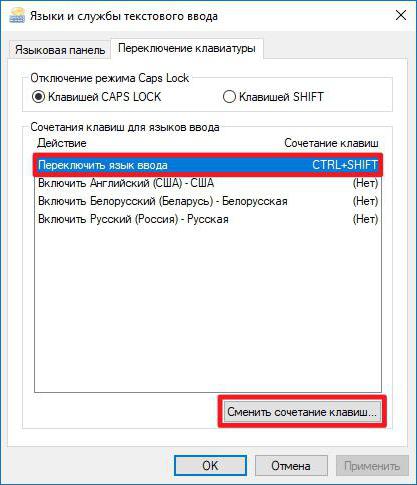
For å endre bryteren må du brukestandarden "Kontrollpanel" der du velger en del av språket (Windows 10) eller språk og regionale standarder (for eksempel Windows 7). Deretter går du til tilleggsparametrene og velger å endre tastatursnarveien til språkpanelet ved å trykke på den tilsvarende knappen i et nytt vindu, hvoretter Ctrl / Shift-kombinasjonen fra listen ganske enkelt vises.
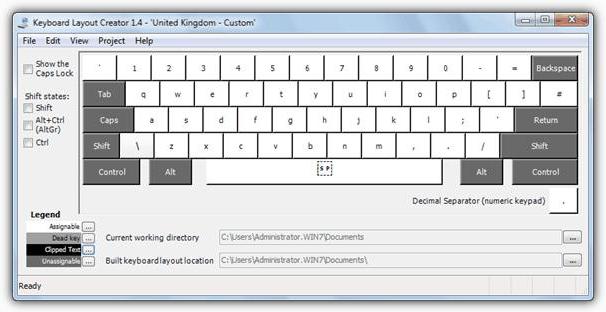
I utgangspunktet, remap nøkler i betydningenDu kan endre en karakter eller handling ved å bruke et lite tastatur- og museprogram, MS Keyboard Layout Creator, som du kan laste ned direkte fra Microsoft. Etter å ha startet applikasjonen, er det nok å velge en liste over alle handlinger, og om nødvendig endre dem for hver enkelt knapp til tastene er helt deaktivert. Her kan du også endre formålet med betjeningstastene som Shift, Alt, etc.
Omfordeling via systemregisteret
Du kan også tilordne tastene på tastaturet ogen mer kompleks metode uten å bruke tredjepartsverktøy, ved å bruke innstillingene og parametrene til systemregisteret, hvis redaktør kalles opp av regedit-kommandoen via Kjør-konsollen.
Her er det nødvendig i HKLM-grenen gjennom katalogenPROGRAMVARE finn katalogen KeyboardLayout. Her må du lage strengparametere som indikerer knappekodene for omtilordning fra en nøkkel til en annen. Prosessen er ganske arbeidskrevende, så den vil ikke være nyttig for de fleste brukere, siden uten å kjenne til omfordelingen, avslutningskodene og rekkefølgen på inntasting av tegn, vil det være ganske problematisk å utføre slike operasjoner. Det er bare det at teknikken er gitt for en generell forståelse av at dette også kan gjøres i registeret.
Mest populære tredjepartsapplikasjoner
Men anta at brukeren på tastaturet er Shifteller en annen nøkkel fungerer ikke. Det er mye lettere å tilordne på nytt ved å bruke spesielle applikasjoner som er designet for dette formålet.
Blant de mange programmene av denne typen er de spesielt populære og kjennetegnes ved enkelheten ved å utføre de nødvendige operasjonene som følger:
- MapKeyboard;
- SharpKeys;
- MKey.
MapKeyboard
Dette programmet lar deg tilordne taster på tastaturet på nytt så raskt og enkelt som mulig. Etter å ha startet verktøyet, vises tastaturet på skjermen.

La oss si at du vil tilordne Caps Lock-knappen på nytteller Shift. På det (virtuelle) tastaturet trykker du på den nødvendige knappen, velger et nytt symbol eller en annen tast via den valgte tastelinjen på nytt, og lagrer deretter innstillingene ved å trykke på Lagre layout-knappen. Etter fullføring av alle handlinger, vil en omstart av systemet være nødvendig.
SharpKeys
Vi har et annet enkelt program foran oss.Prosedyren er nesten den samme som i forrige tilfelle. Først legges (Legg til) til, deretter velges et nytt tegn eller en ny handling fra listen (fullstendig avslutning - Slå av nøkkel), hvoretter endringene lagres ved å trykke på Skriv til register-knappen, og deretter, igjen, en fullstendig omstart av systemet utføres.
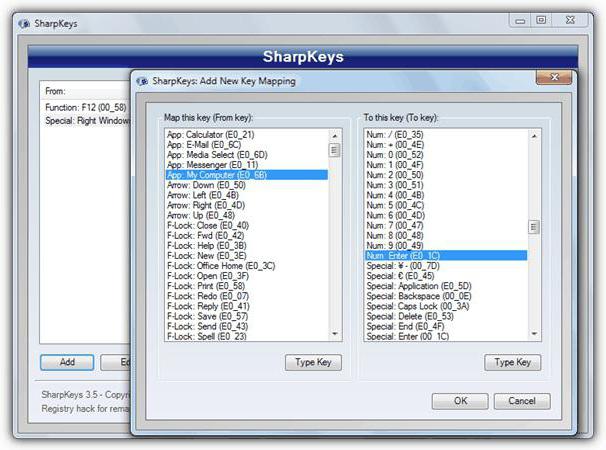
Det eneste og viktigste problemet med detteverktøyet er at det ikke fungerer med Fn-tasten, og omfordelingen av kyrilliske tegn må gjøres ved å bruke deres motstykker i den engelske layouten.
MKey
Til slutt, enda en liten applikasjon (denne gangen på russisk) som lar deg tilordne en hvilken som helst knapp og til og med endre standardkombinasjonene eller angi dine egne kombinasjoner.

Som vanlig legges den originale nøkkelen til først,deretter brukes en linje med emulering av trykk, en bokstav eller handling for en annen tast velges fra listen, og endringene lagres ved å trykke på knappen med bildet av en diskett. Forresten, dette programmet sammenligner seg gunstig med de to forrige ved at det lar deg ikke bare tilordne tastene på nytt, men kan også brukes når du setter opp ulike typer manipulatorer, gamepads eller handlinger med programvarespillere.
konklusjon
Det er det for remapping-operasjonene.I prinsippet, avhengig av situasjonen, kan også systemets egne verktøy brukes. I bokstavelig forstand kan du bare tilordne standardkombinasjoner som opprinnelig er inkludert i OS-parametrene. Hvis du ikke bruker tredjepartsverktøy, må du forholde deg til systemregisteret, men dette er ganske vanskelig. Derfor, hvis spørsmålet oppstår om raskt å utføre alle nødvendige operasjoner, er det fortsatt bedre å gi preferanse til applikasjonene beskrevet ovenfor. Og MKey-programmet (forkortelse for Media Key) ser i denne henseende mer praktisk ut på alle måter, bare det "henger" konstant i systemstatusfeltet. Men ressursforbruket er minimalt, så dette vil ikke påvirke ytelsen til en datamaskin eller bærbar datamaskin.












